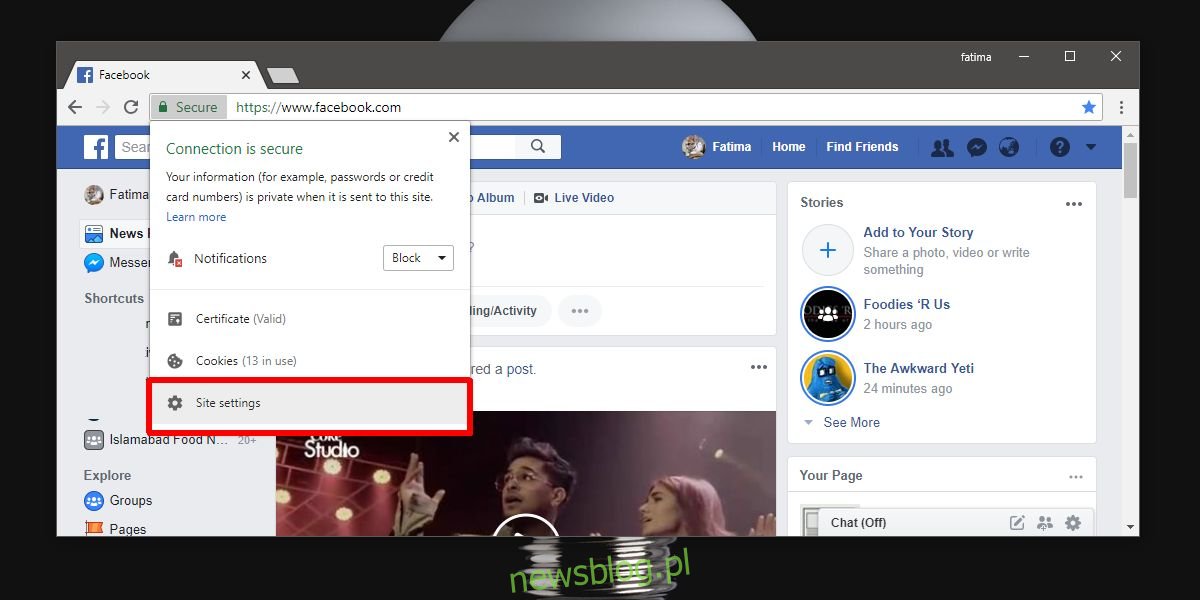Witryny mogą prosić o dostęp do Twojej lokalizacji, aparatu, mikrofonu i nie tylko. Uzyskuje ten dostęp za pośrednictwem przeglądarki. Nie wszystkie strony internetowe potrzebują dostępu do tego wszystkiego, ale mogą o to poprosić, jeśli zajdzie taka potrzeba, co oznacza, że ustawienia są dostępne. Domyślnie wszystkie te ustawienia są ustawione na „Zawsze pytaj”, co oznacza, że za każdym razem, gdy witryna sieci Web potrzebuje dostępu do Twojej lokalizacji lub użycia aparatu, wyświetli monit o udzielenie jej pozwolenia. Jeśli zezwoliłeś witrynie internetowej, np. Facebook ma dostęp do kamery, zawsze możesz je cofnąć. Oto, jak możesz zarządzać ustawieniami witryn w Chrome.
Ustawienia witryny w przeglądarce Chrome
Aby zarządzać ustawieniami witryn w przeglądarce Chrome, musisz odwiedzić tę witrynę. Po otwarciu witryny spójrz na pasek adresu URL. Po lewej stronie, tuż przed adresem URL, zobaczysz ikonę kłódki i słowo Bezpieczne obok niej. Kliknij go iw wyskakującym okienku, które zostanie otwarte, kliknij Ustawienia witryny.
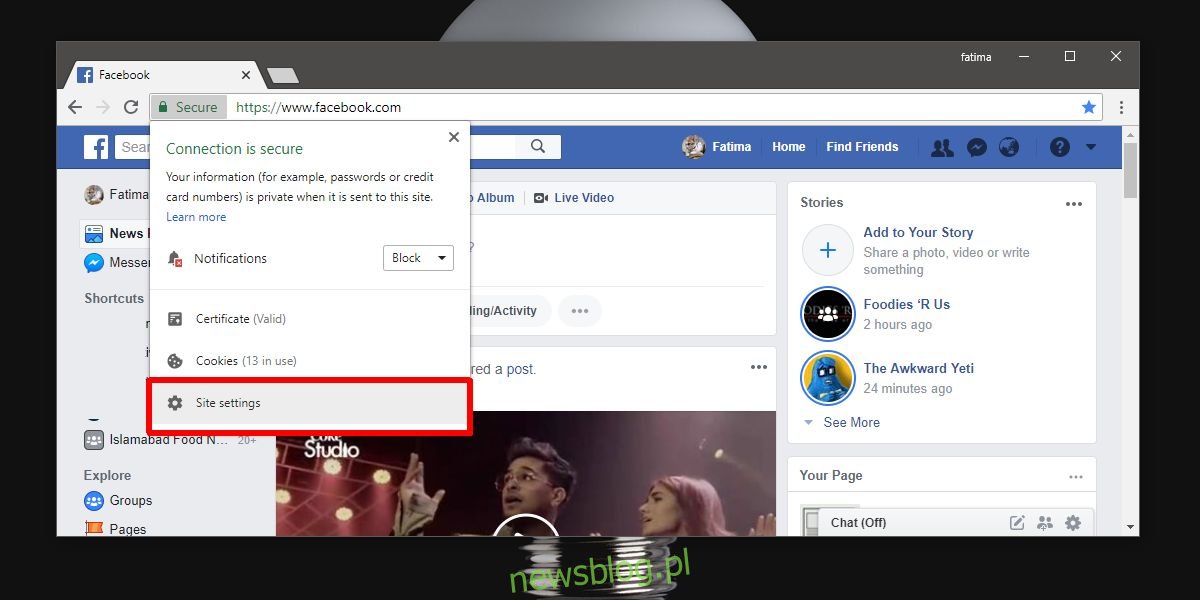
Otworzy się strona Chrome do zarządzania ustawieniami. Możesz zmienić wszystkie uprawnienia, o które może prosić dana witryna.
Na przykład na poniższym zrzucie ekranu widać, że powiadomienia na Facebooku zostały wyłączone. Możesz to zmienić, otwierając listę rozwijaną obok odpowiedniego uprawnienia i wybierając inną opcję, np. Zmień je z zablokowanego na dozwolone. Możesz przywrócić ustawienia domyślne, wybierając opcję Zapytaj (domyślne).
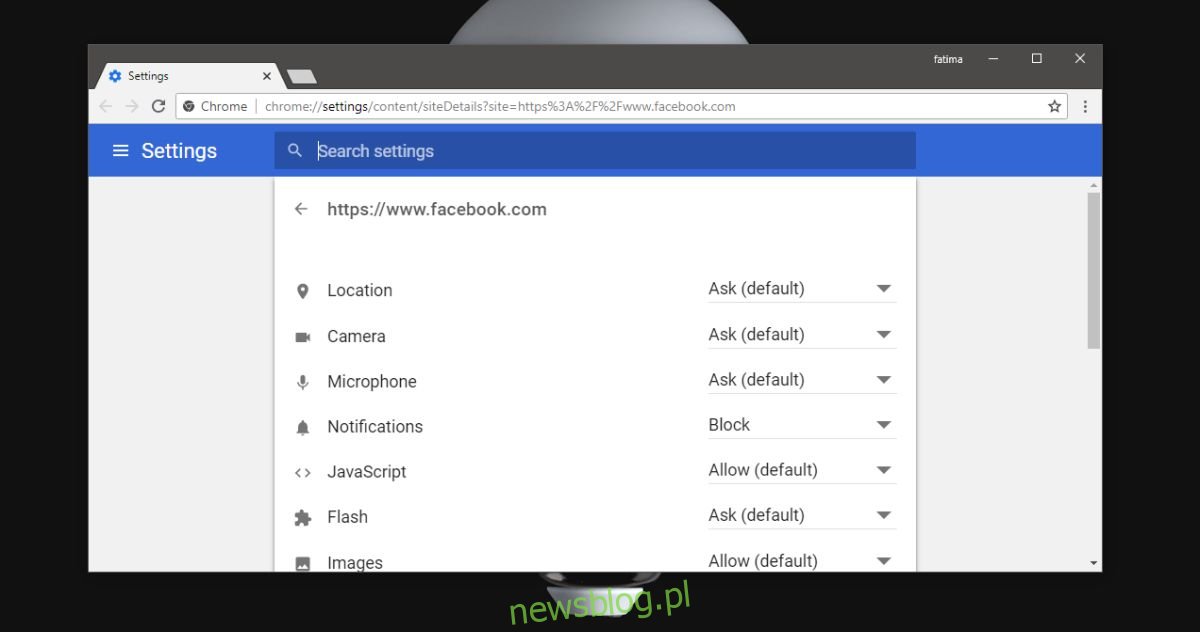
Niektóre uprawnienia są przyznawane domyślnie witrynom internetowym, na przykład zezwolenie na zapisywanie plików cookie w przeglądarce, ale możesz je również cofnąć. Pliki cookie są często niezbędne do działania witryny, np. Facebook musi je zapisywać, jeśli chcesz, aby zapamiętał Twoją sesję.
Te uprawnienia i ustawienia witryny dotyczą tylko przeglądarki Chrome. Nie mają one nic wspólnego z powiadomieniami na poziomie systemu operacyjnego. Jeśli na przykład nie pozwolisz przeglądarce Chrome na korzystanie z aparatu, witryna, która chce go użyć, nie będzie mogła tego zrobić, nawet jeśli wyrazisz na to zgodę. Zobaczysz monit Chrome z pytaniem o pozwolenie na korzystanie z aparatu, a następnie witryna będzie mogła z niego korzystać.
Podobnie te uprawnienia działają tylko w Chrome, a nie w innych przeglądarkach. Jeśli zezwoliłeś na dostęp do kamery dla Facebooka w przeglądarce Chrome, nie oznacza to, że pozwoliłeś jej na dostęp do kamery w przeglądarce Firefox. Firefox i wszystkie inne przeglądarki będą miały własny panel ustawień do zarządzania tymi uprawnieniami. Bez względu na to, której przeglądarki używasz, zawsze można je zmienić w dowolnym momencie.